Win10应用商店怎么登陆?首先你得先有个微软账户!
发布时间:2017-04-06 22:01:36 浏览数:
在Windows 10操作系统系统中,我们可以通过商店下载应用。但是前提是需要我们登录微软账户才可以进行下载,那么该如何登录呢?下面系统粉小编给大家详细的分享下登录方法。
Win10应用商店怎么登陆?
1、打开应用商店之后,点击任意应用程序的安装按钮,在点击了“安装”按钮之后,就会自动弹出Windows账户的登录页面,点击【Microsoft 账户】;
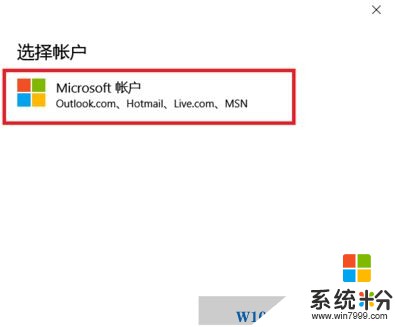
2、没有微软账户可以点击【创建一个】;
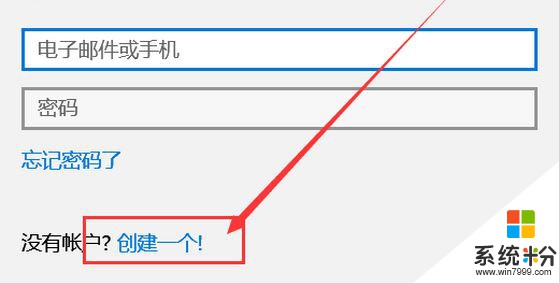
3、输入邮箱(可以是QQ邮箱),输入你的姓名,点击“下一步”选项;
4、耐心等待验证;
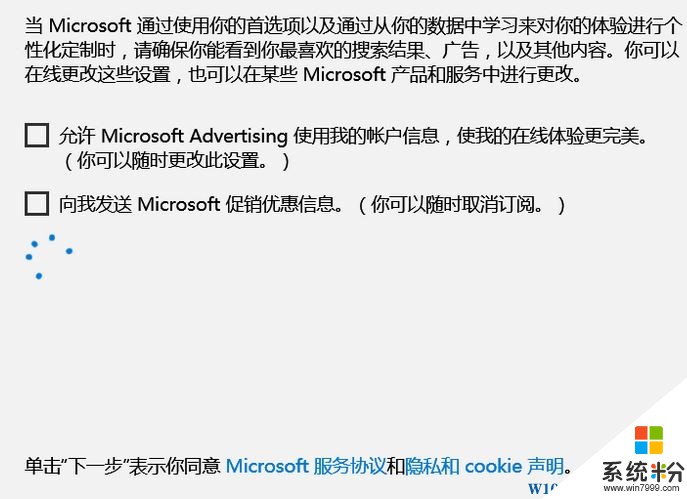
5、在弹出的页面中直接点击“只登陆此应用”按钮,如果不点该按钮系统中的账户就会被替换成微软账户;
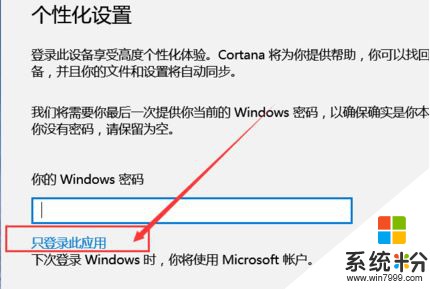
6、按提示输入邮箱中收到的验证码,点击下一步;
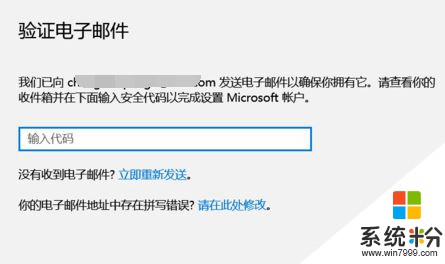
7、验完毕之后,我们需要输入新注册Microsoft账户的密码,然后点击“登录”按钮即可完成登录。
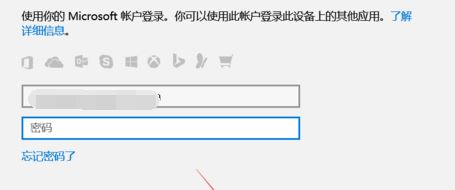
以上就是Win10应用商店怎么登陆?操作方法!
Win10应用商店怎么登陆?
1、打开应用商店之后,点击任意应用程序的安装按钮,在点击了“安装”按钮之后,就会自动弹出Windows账户的登录页面,点击【Microsoft 账户】;
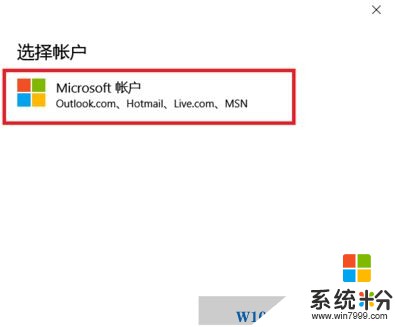
2、没有微软账户可以点击【创建一个】;
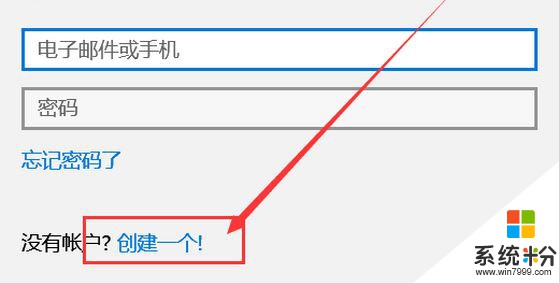
3、输入邮箱(可以是QQ邮箱),输入你的姓名,点击“下一步”选项;
4、耐心等待验证;
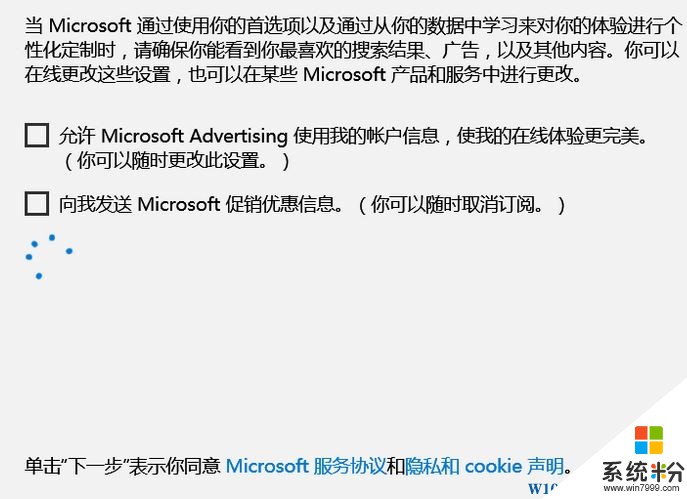
5、在弹出的页面中直接点击“只登陆此应用”按钮,如果不点该按钮系统中的账户就会被替换成微软账户;
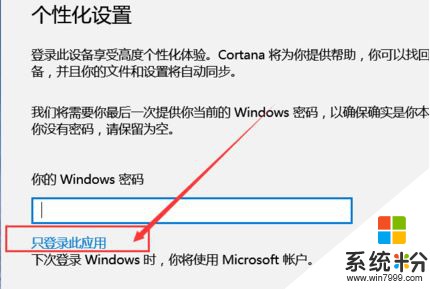
6、按提示输入邮箱中收到的验证码,点击下一步;
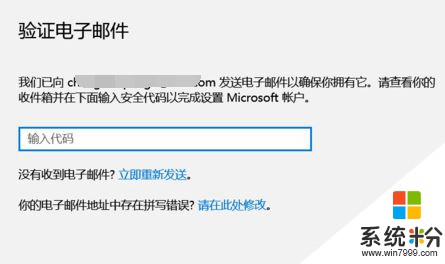
7、验完毕之后,我们需要输入新注册Microsoft账户的密码,然后点击“登录”按钮即可完成登录。
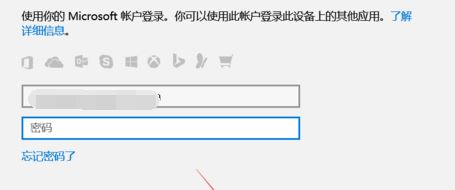
以上就是Win10应用商店怎么登陆?操作方法!